¿Qué es RustDesk?
RustDesk es una herramienta de control remoto de código abierto basada en el protocolo VNC, es una instrumento gratuito y de código abierto, permite el acceso remoto a computadoras a través de Internet o redes locales; donde proporciona una interfaz intuitiva y de fácil manejo, lo que la convierte en una opción popular para aquellos que necesitan acceder y controlar dispositivos de forma remota.
Instalación de RustDesk
Para instalar RustDesk , seguimos estos pasos:
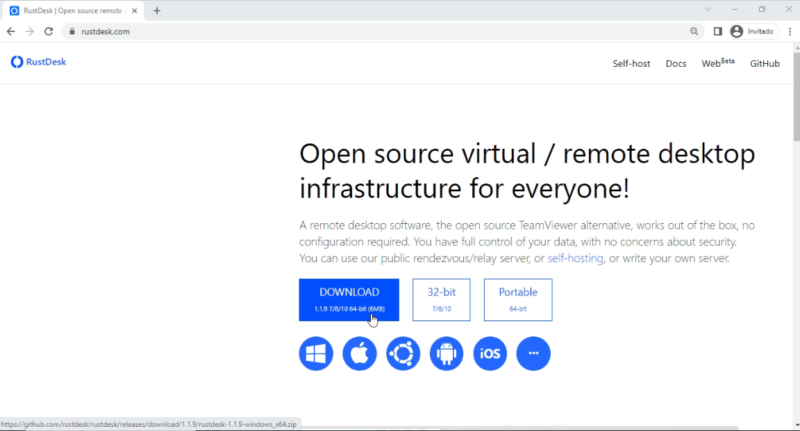
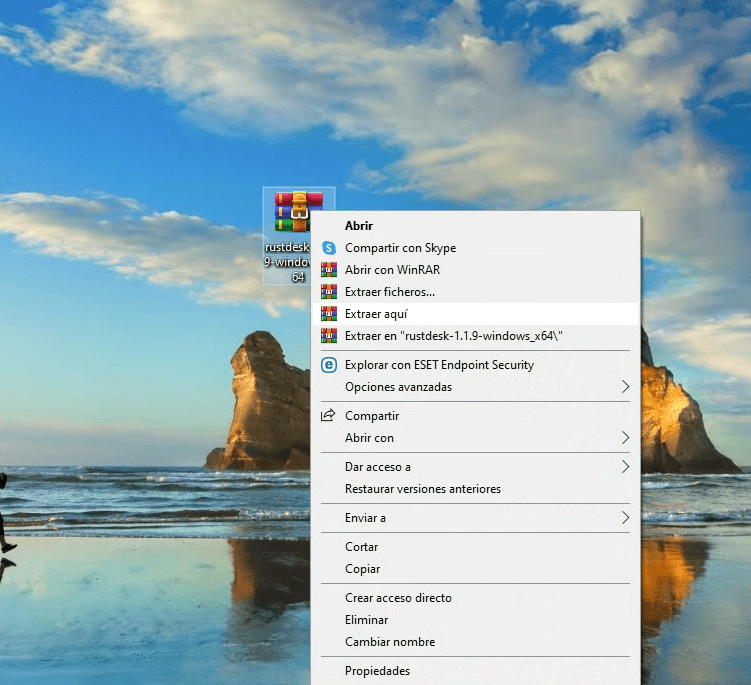
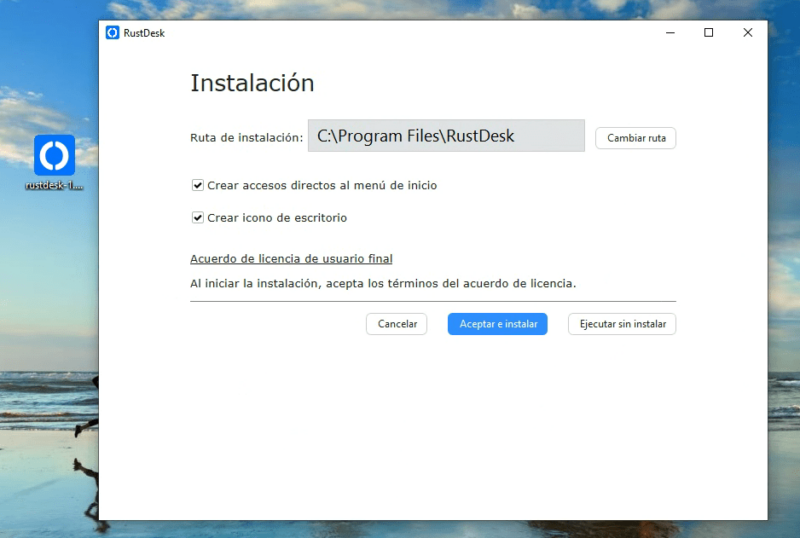
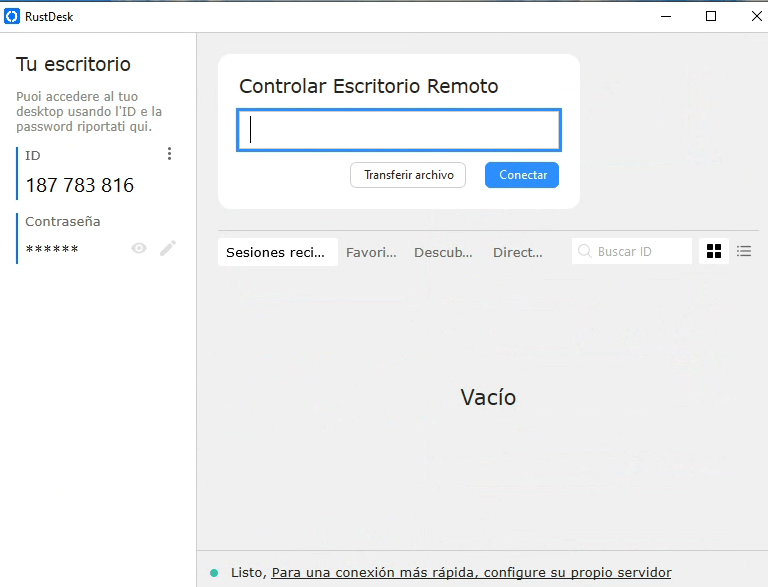
- Ve al sitio web oficial de RustDesk en https://rustdesk.com/.
- Una vez descargado, abre el archivo de instalación de RustDesk (en algunos casos se solicita descomprimir el archivo , realizarlo)
- Sigue las instrucciones del instalador para completar el proceso de instalación. Asegúrate de leer y aceptar los términos y condiciones, así como de seleccionar las opciones de instalación deseadas.
- Después de la instalación, ejecuta RustDesk en tu equipo.
- En la ventana principal de RustDesk, encontrarás tu ID con la contraseña y la opción de colocar la dirección del escritorio remoto.
- Si deseas controlar de forma remota otra computadora, coloca el ID en «Controlar escritorio remoto” y haz clic en “Conectar”.
- Si deseas permitir que otros accedan a tu computadora de forma remota, proporciona tu ID y una contraseña que deberás compartir con la persona que desea acceder a tu computadora.
- Si eres el cliente, después de hacer clic en «Conectar», se te pedirá que ingreses las credenciales de acceso si se requieren.
- Si eres el servidor, comparte el ID y la contraseña generados con la persona que se conectará a tu computadora.
- Una vez que se establezca la conexión, podrás ver y controlar la computadora remota a través de la ventana de RustDesk.
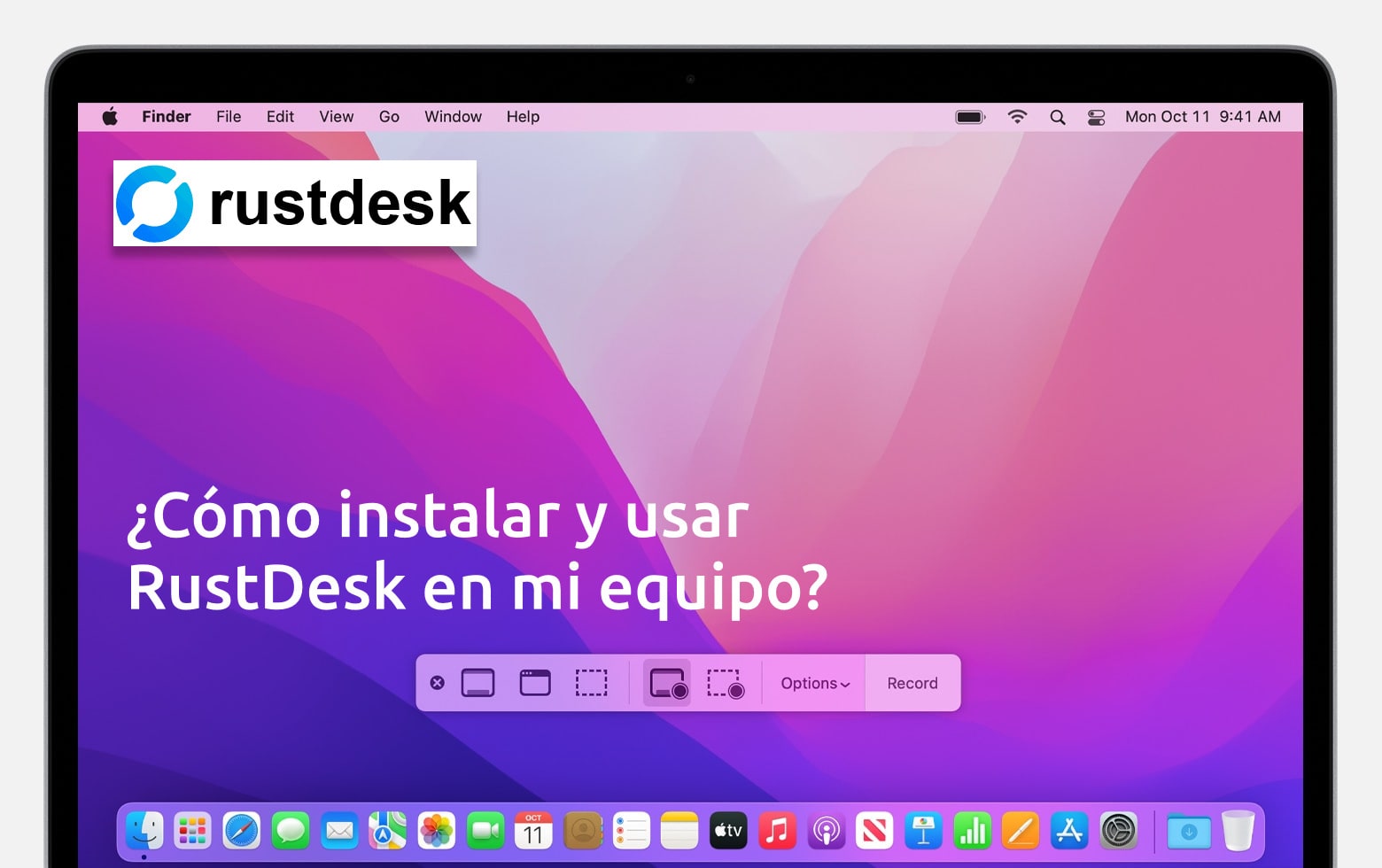


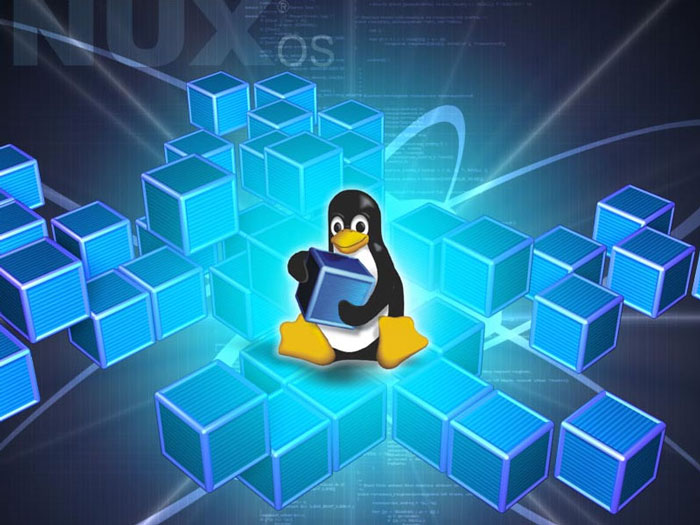


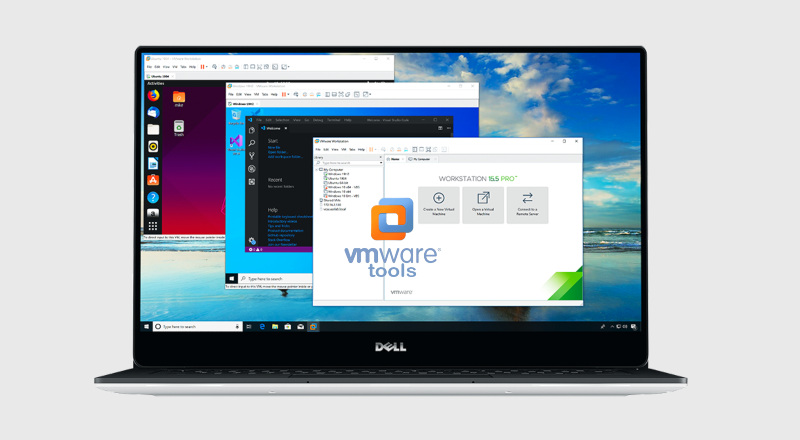
Deja una respuesta